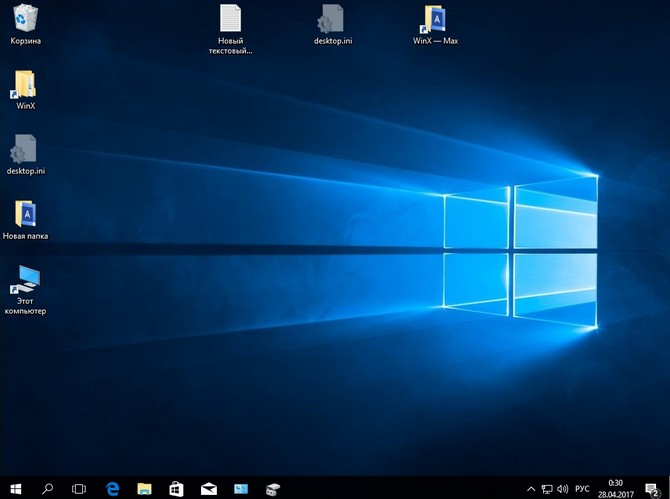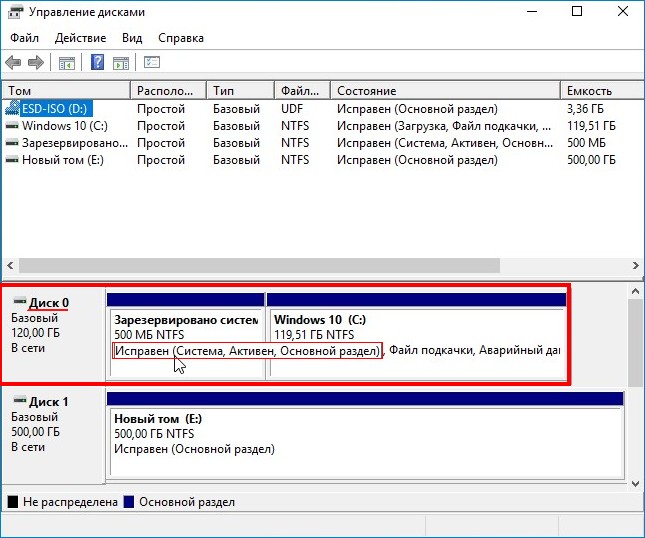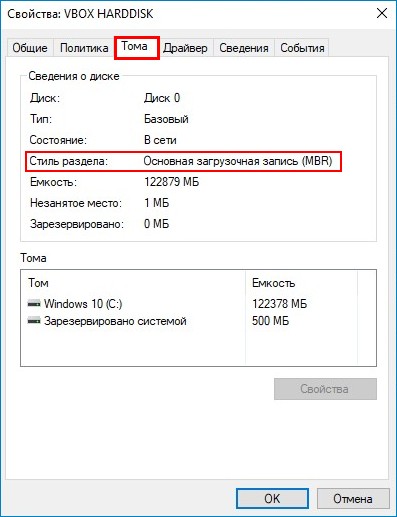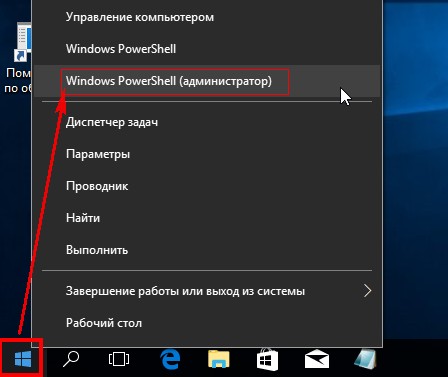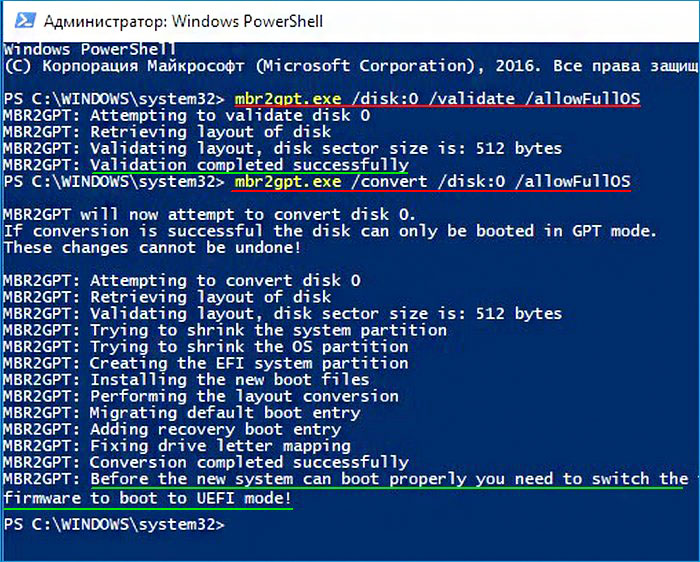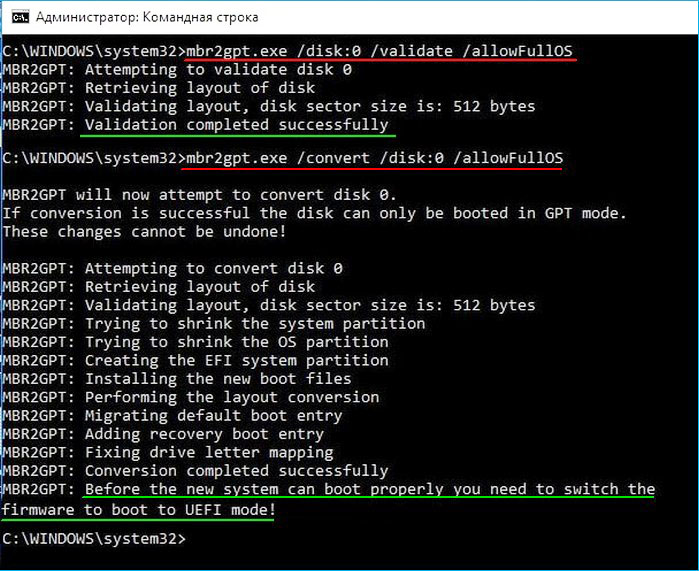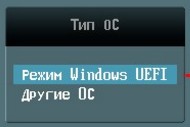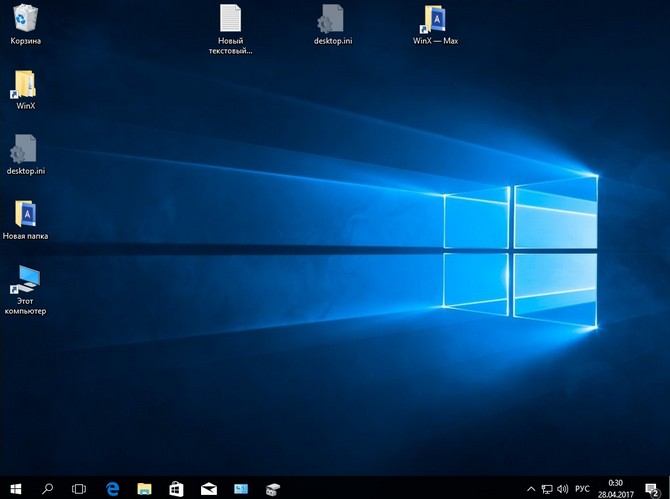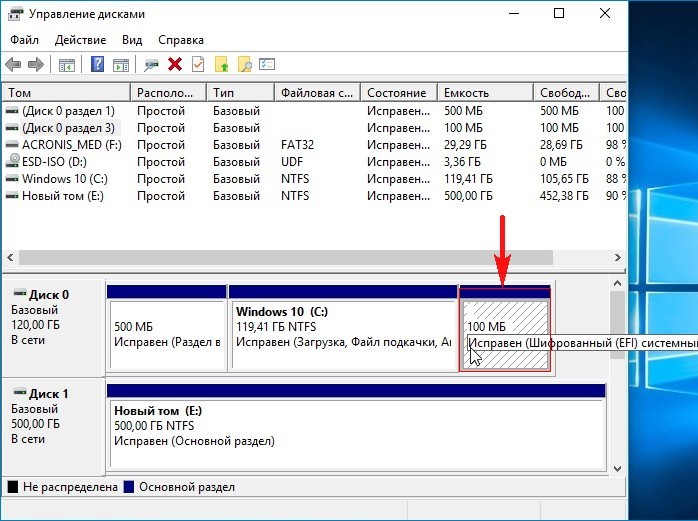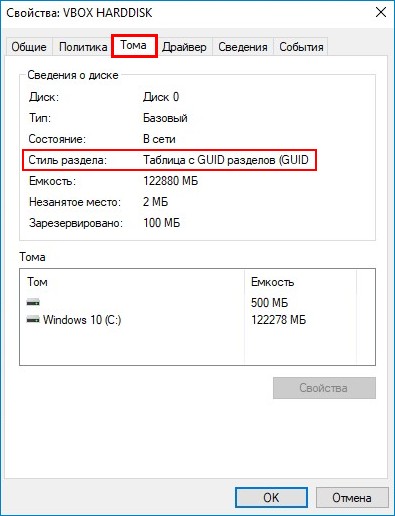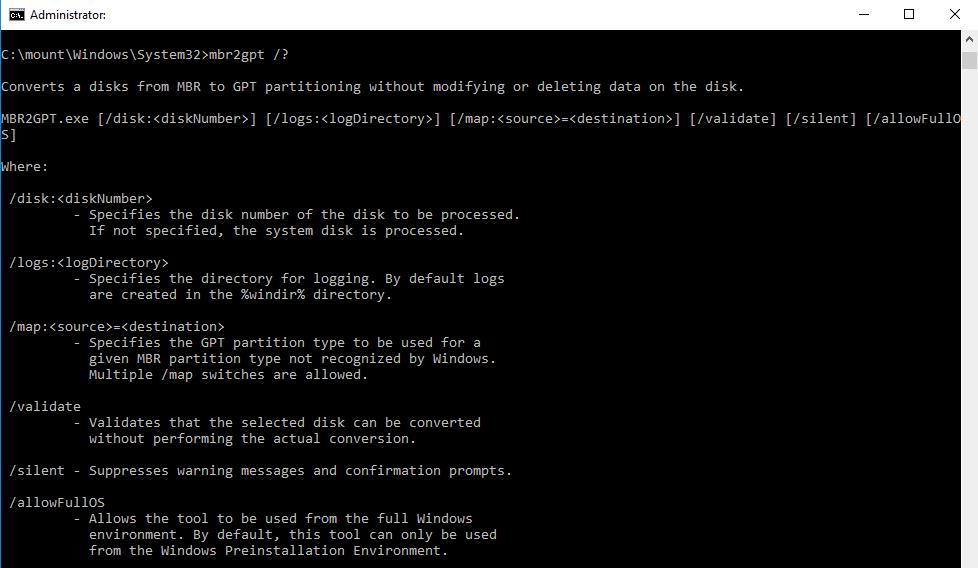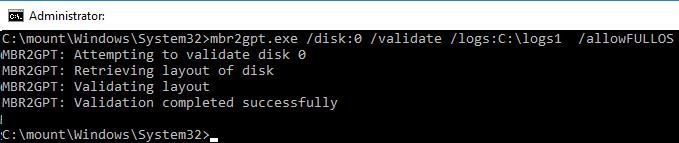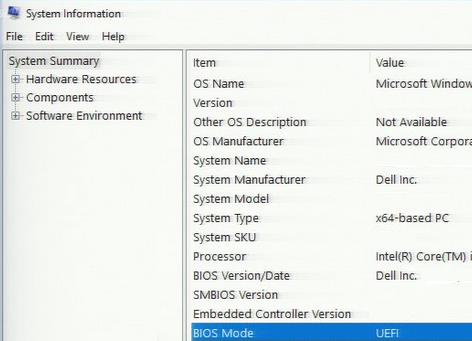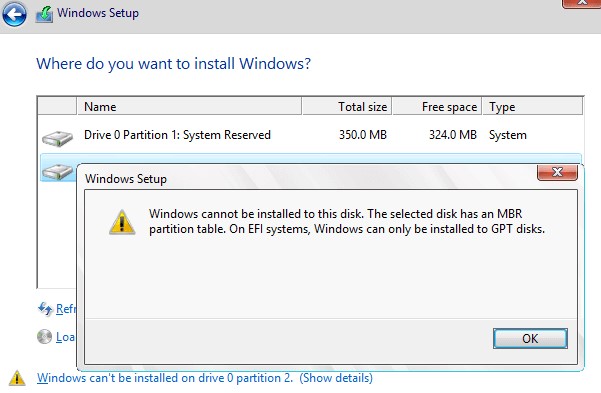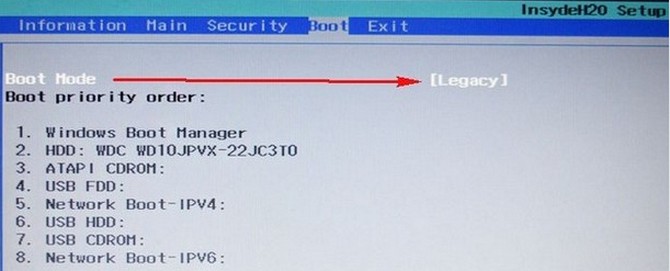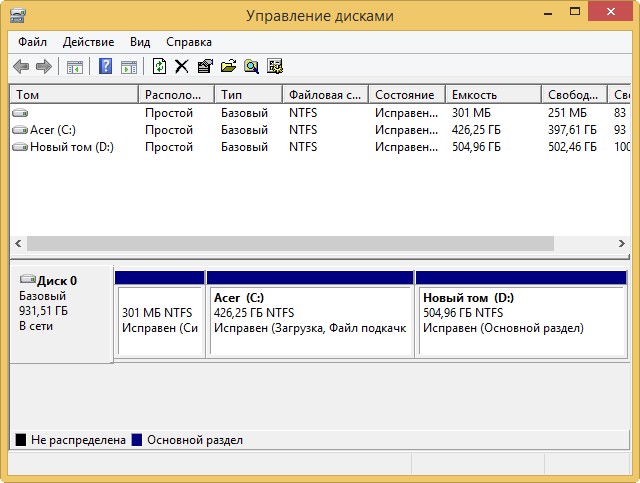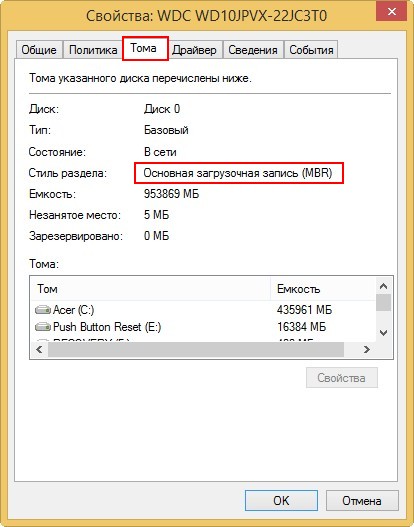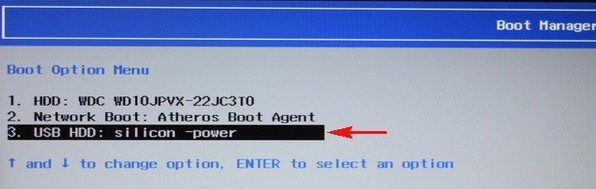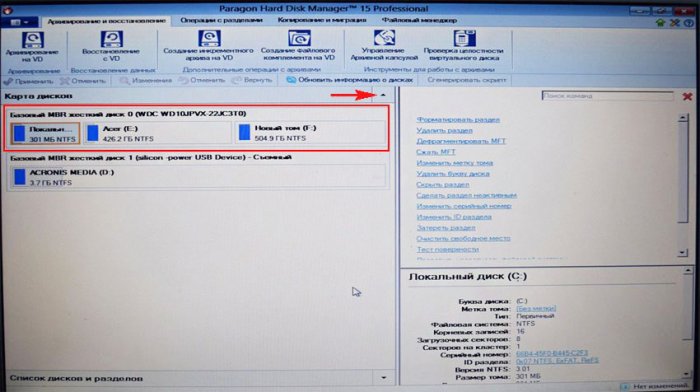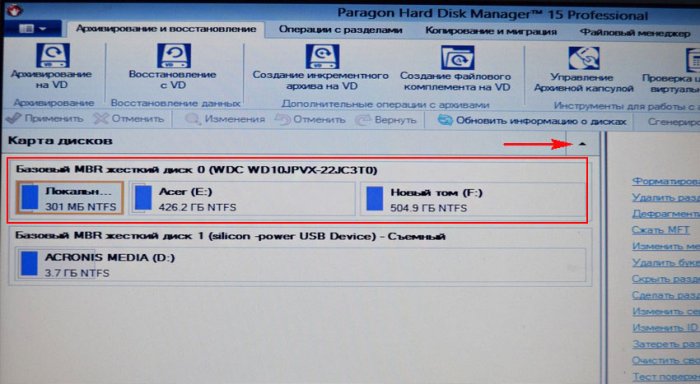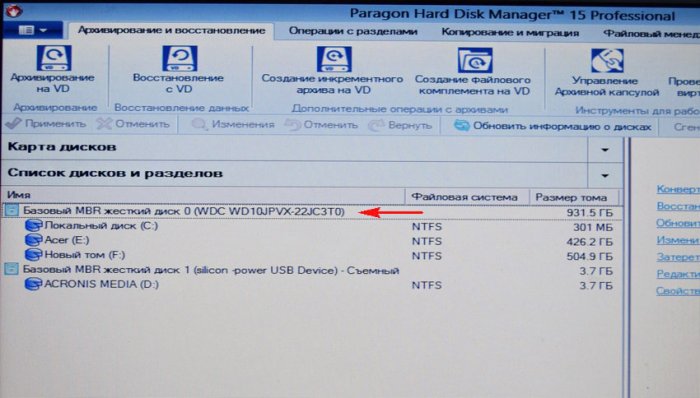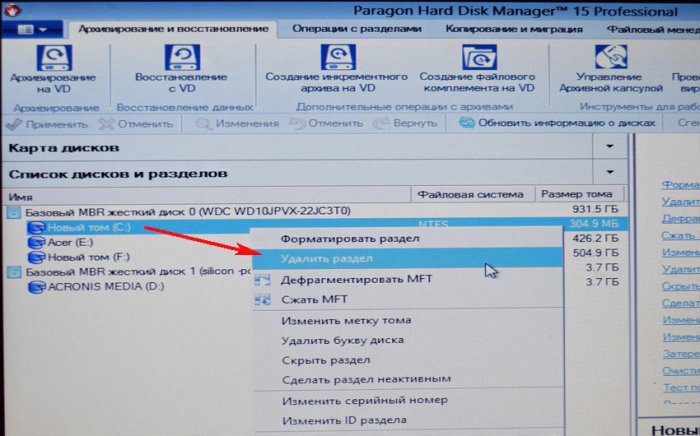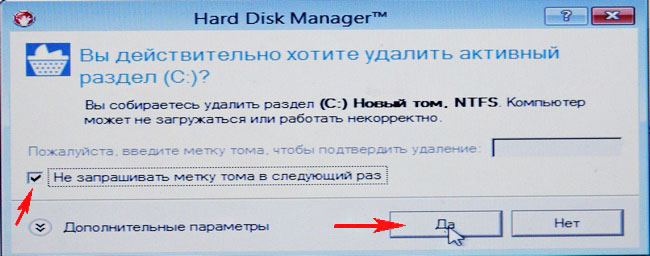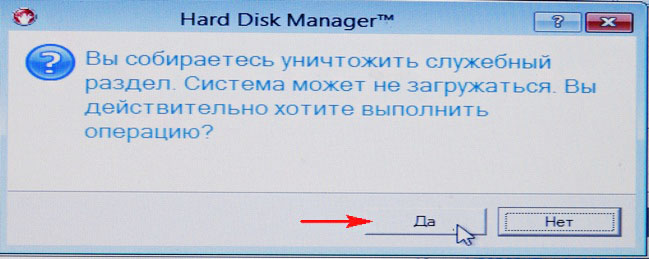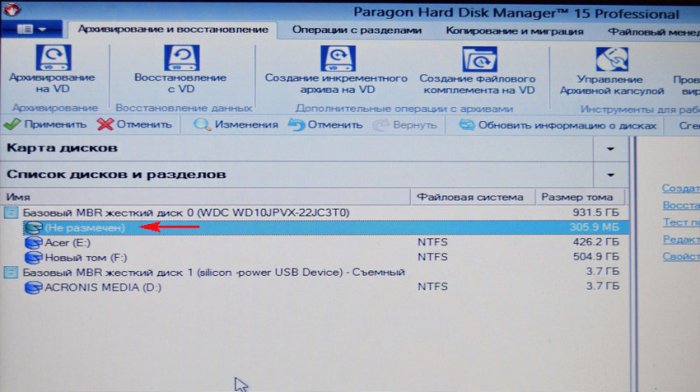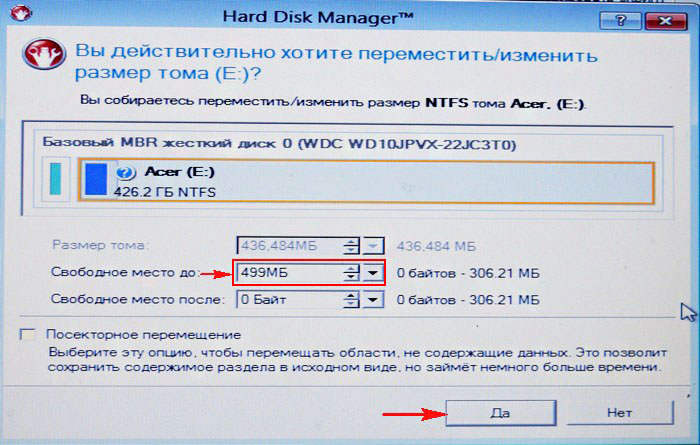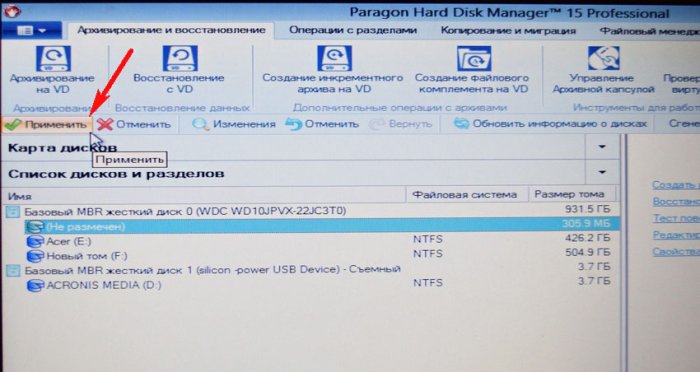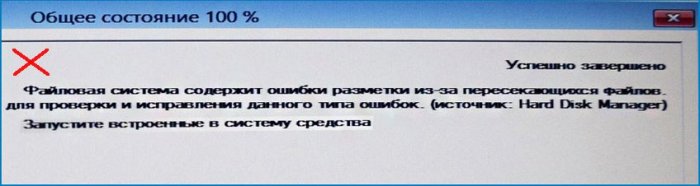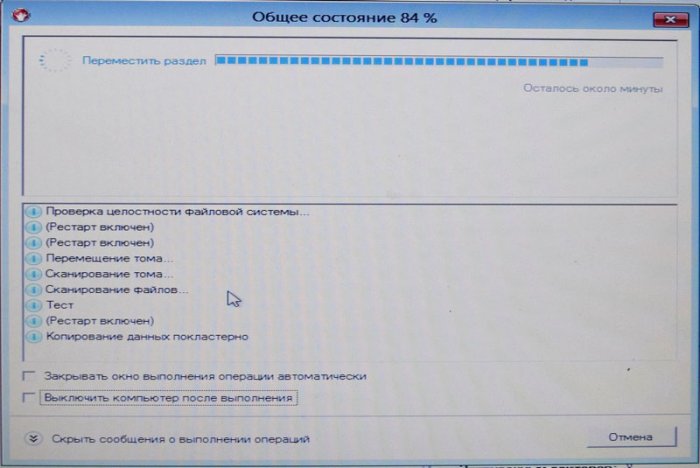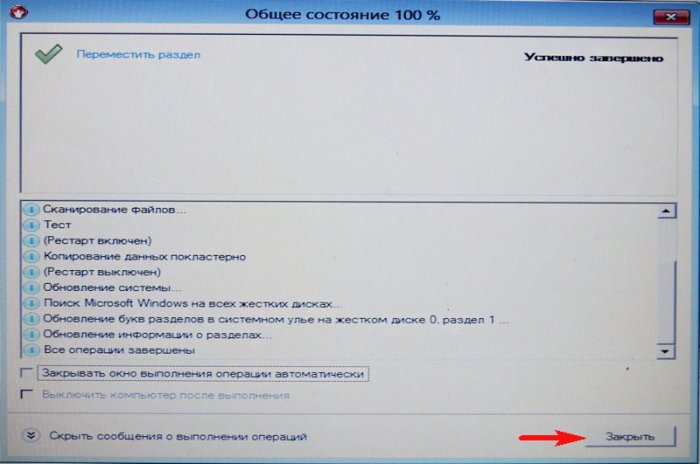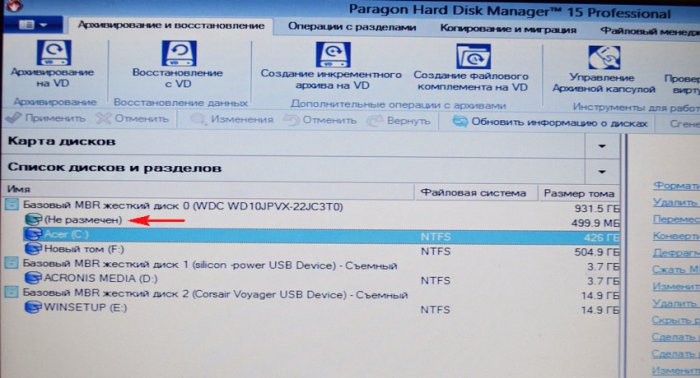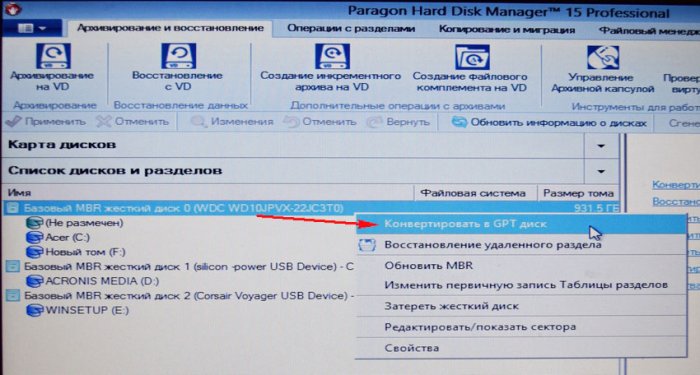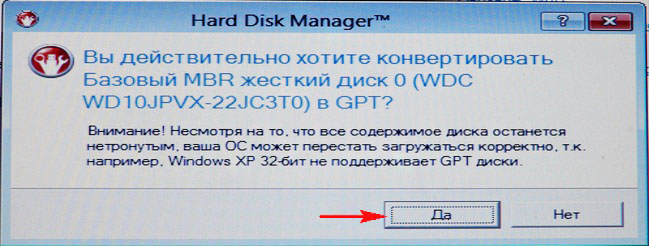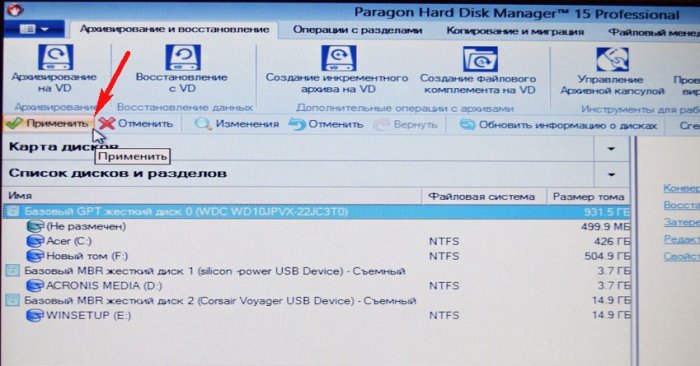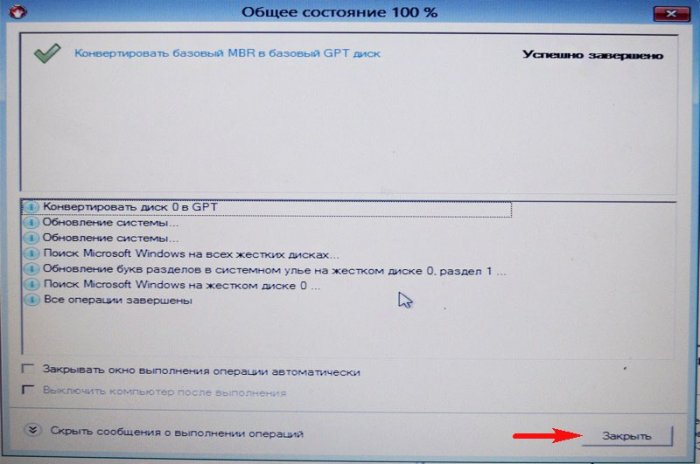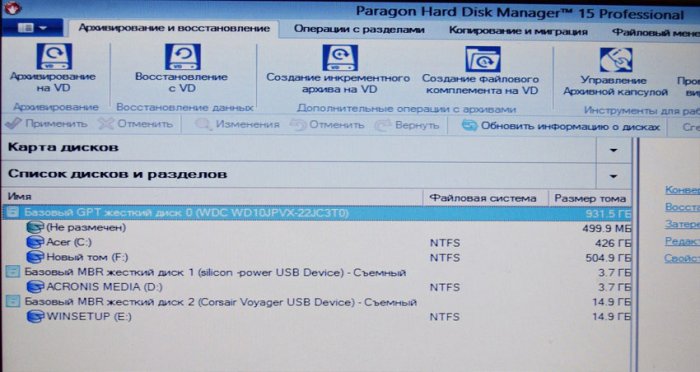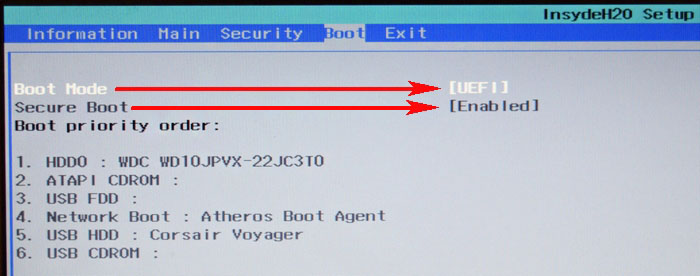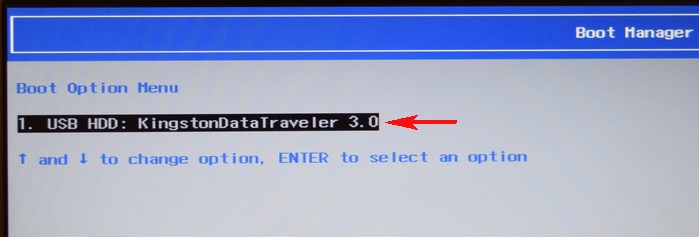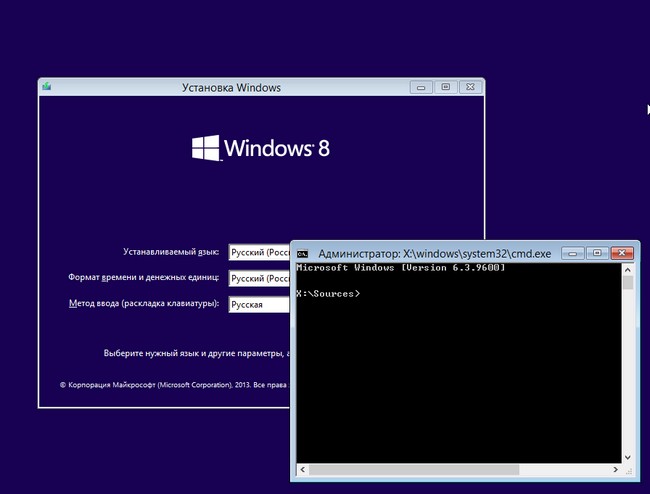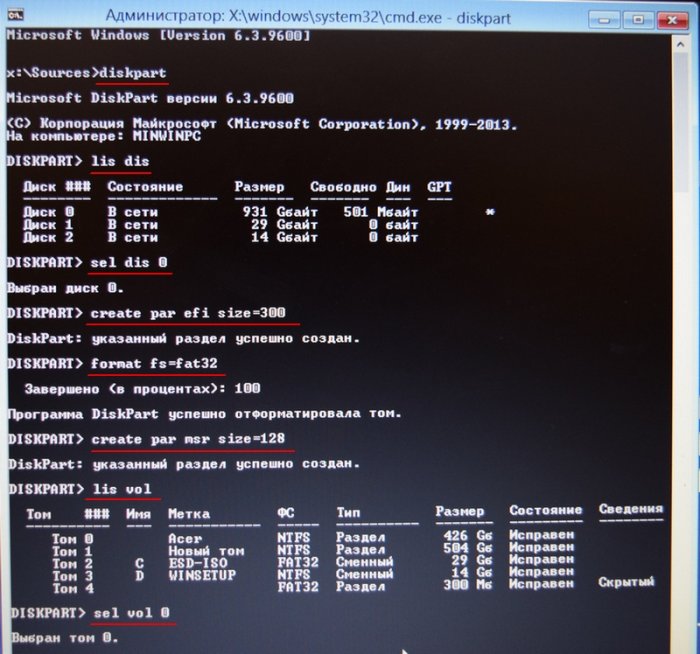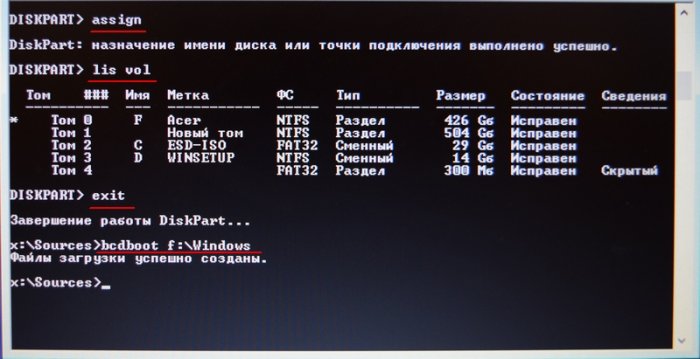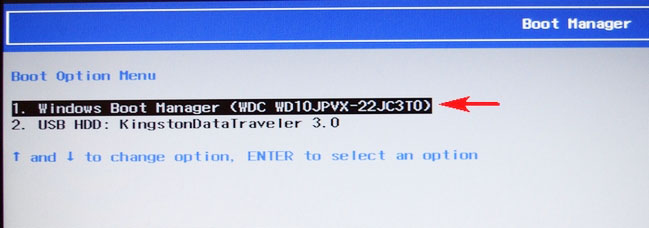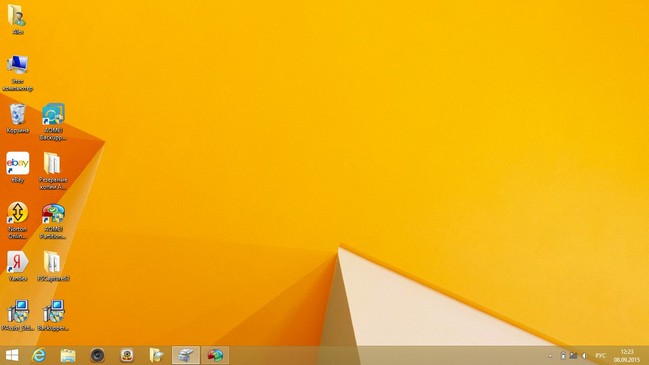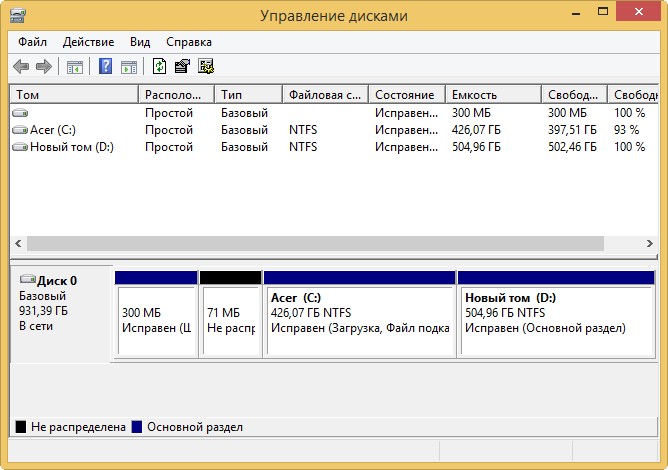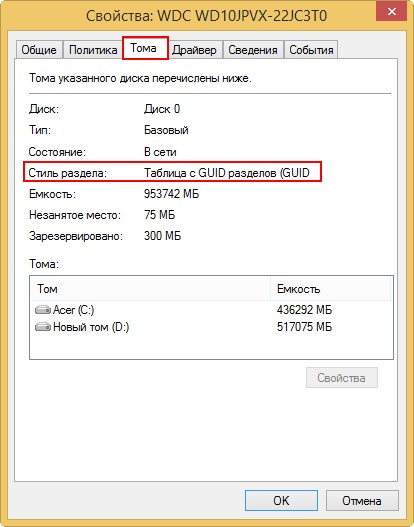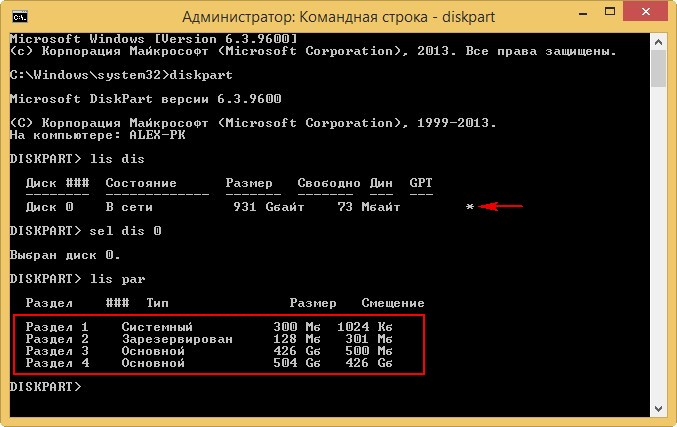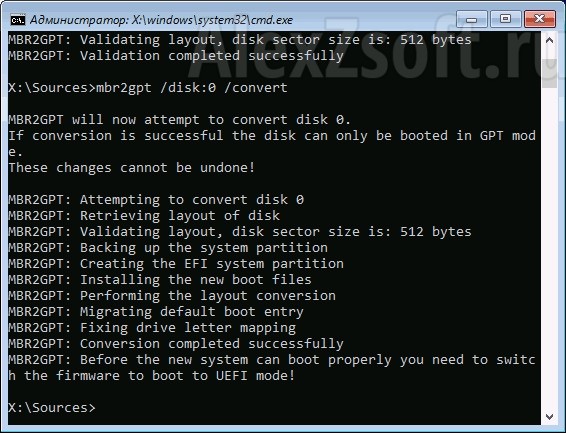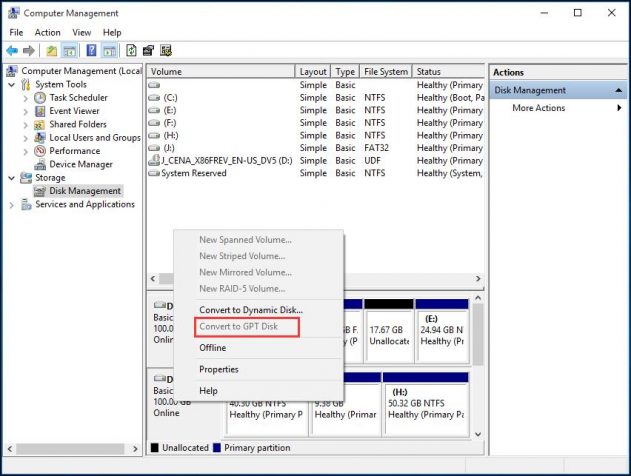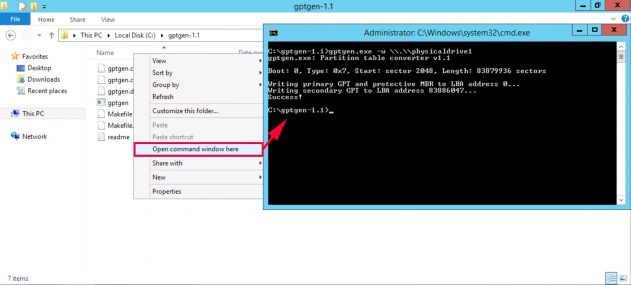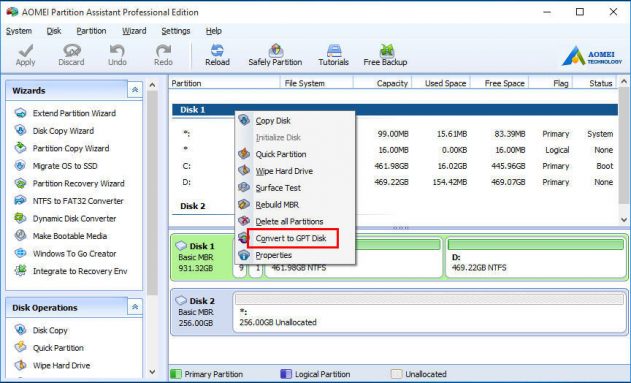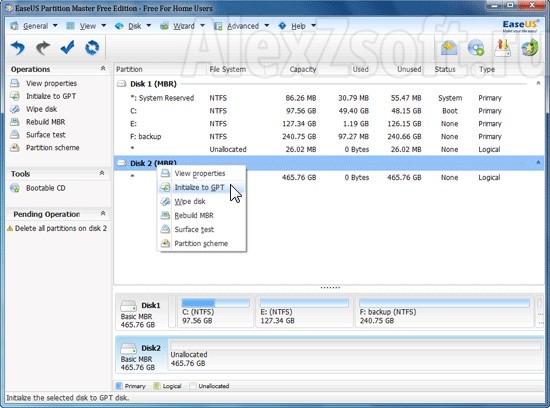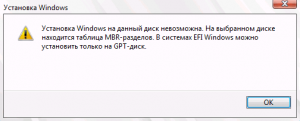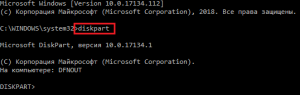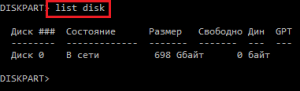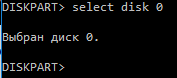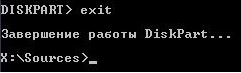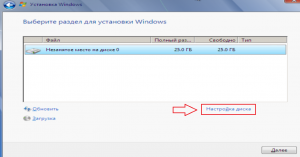можно ли преобразовать mbr в gpt без переустановки windows 10
Содержание:
↑ Как конвертировать стиль разметки диска MBR в GPT в командной строке Windows 10 с сохранением работоспособности системы
Также это можно увидеть в свойствах накопителя.
Запускаем Windows PowerShell от имени администратора
mbr2gpt.exe /disk:0 /validate /allowFullOS (данная команда произведёт проверку на предмет возможности конвертации выбранного нами Диска 0 в стиль GPT). Сообщение: Validation completed successfully, говорит о том, что проверка успешно завершена и такая возможность присутствует.
Вводим основную команду:
Конвертация диска успешно завершена сообщением: Before the new system can boot properly you need to switch the firmware to boot to UEFI mode! (Прежде чем новая система сможет правильно загрузиться, вам необходимо переключить прошивку на загрузку в режиме UEFI!). То есть нам нужно перезагрузиться и войти в БИОС, включить там опцию UEFI, сохранить изменения и войти в операционную систему.
Примечание : Если вам не нравится Windows PowerShell, то используйте командную строку, вводить нужно всё тоже самое.
Входим в BIOS и включаем UEFI.
Загружается Windows 10, но уже на диске стиля GPT. Все программы работоспособны, а личные файлы целы.
В Управлении дисками видим, что первый раздел 500 Мб, стал просто разделом восстановления, а файлы загрузчика Win 10 находятся на вновь созданном разделе 100 Мб Исправен (Шифрованный (EFI) системный раздел).
Смотрим свойства Диска 0, теперь он GPT.
↑ Если в работающей Win 10 вам не удастся преобразовать диск в стиль GPT, то сделайте это в среде предустановки Windows (WinPE)
Загрузите компьютер или ноутбук с загрузочной флешки Windows 10, открываем командную строку и вводим команды:
exit (выходим из diskpart)
mbr2gpt.exe /convert /disk:0 (ключ /allowFullOS используется только в работающей системе)
Перезагружаемся, включаем в БИОСе опцию UEFI и входим в систему.
MBR2GPT — утилита конвертации диска из MBR в GPT в Windows 10
Mbr2gpt.exe – это встроенная консольная утилита Windows 10, которая позволяет сконвертировать диск с таблицей разделов MBR (Master Boot Record) в таблицу GPT (GUID Partition Table) без потери данных и без необходимости удаления существующих разделов на диске. Утилиту можно mbr2gpt использовать для конвертации таблицы разделов как в среде Windows PE (Windows Preinstallation Environment), так и непосредственно из запущенной Windows 10. С помощью утилиты можно изменить таблицу разделов с MBR на GPT как на диске с данными, так и на системном диске, на который установлена Windows 10 (с помощью параметра /allowFullOS).
Как работает утилита mbr2gpt?
Утилита mbr2gpt.exe входит в состав образа Windows 10, начиная с билда 1703 (Creators Update). При выполнении офлайн конвертации разметки диска из MBR в GPT, вы можете использовать mbr2gpt для билдов Windows 10 1507, 1511 и 1607 (и выше). Более ранние версии ОС (Windows 7, Windows 8.1) официально не поддерживаются.
В документации Mbr2gpt указано, что преобразования таблицы разделов диска в GPT, должны выполняться следующие условия:
Логика работы утилиты Mbr2gpt при преобразовании диска из MBR в GPT следующая:
При смене таблицы разделов на GPT данные на имеющихся разделах не затираются.
Синтаксис утилиты MBR2GPT:
mbr2gpt /validate|convert [/disk:] [/logs:] [/map:=] [/allowFullOS]
Запуск конвертации таблицы разделов MBR в GPT без потери данных из Windows
Перед конвертацией таблицы разделов проверьте, возможно ли сконвертировать текущий системный MBR диск в GPT.
mbr2gpt.exe /disk:0 /validate /Logs:C:\logs /allowFullOS
Строка MBR2GPT: Validation completed successfully говорит о том, что такую конвертацию можно произвести. Строка MBR2GPT: Disk layout validation failed означает, что диск нельзя конвертировать, т.к. он не удовлетворяет условиям.
Еще одна распространённая ошибка “ Cannot find OS partition(s) for disk 0 ” чаще всего она связана с использованием стороннего загрузчика, выбора неверного диска для конвертации. Также может помочь перенос файлов загрузчика Windows на системный диск ( bcdboot c:\Windows /f bios /s c: ), и проверьте корректность записей для среды WinRE в BCD ( reagentc /disable && reagentc /enable ).
Теперь можно выполнить преобразование таблицы разделов на системном диске:
mbr2gpt.exe /convert /disk:0 /allowFullOS
Конвертация диска из из MBR в GPT из установленной Windows 10 выполняется за считанные секунды.
Чтобы компьютер мог загрузится с нового раздела EFI, нужно перенастроить компьютер для загрузки в режиме UEFI. Перезагрузите компьютер, в настройках UEFI измените режим загрузки Legacy (BIOS) на UEFI (Pure) и сохраните изменения.
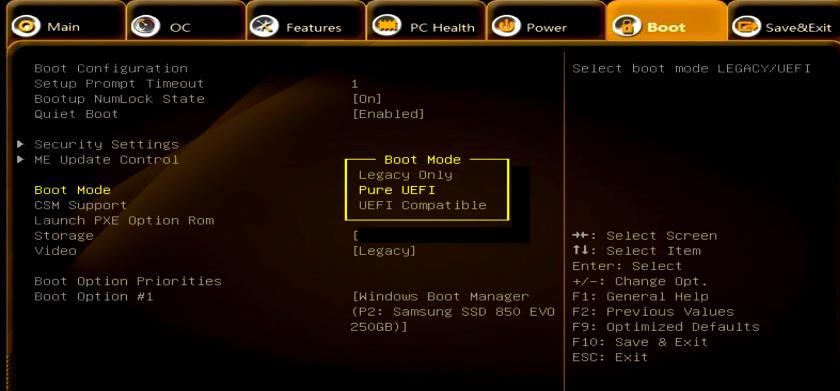
Использование MBR2GPT при установке Windows 10
Вы можете использовать утилиту mbr2gpt при установке Windows. Вы создали загрузочную UEFI флешку, и пытаетесь установить Windows 10 на диск с MBR разметкой на компьютере с UEFI. В этом случае появится ошибка:
Если у вас на MBR диске есть разделы с данными (он использовался в Legacy режиме или на компьютере с BIOS), и вы не хотите их удалять при смене таблицы разделов на GPT, можно прямо из окна установки Windows 10 выполнить конвертацию MBR диска в GPT.
Возможные проблемы после преобразования таблицы разделов из MBR в GPT
После конвертации таблицы разделов с помощью mbr2gpt чаще всего проблемы возникают с BitLocker и Hyper-V (доступны в Pro и Enterprise редакциях Windows 10).
Если после конвертации диска при включении BitLocker появляется ошибка “ The system cannot find the file specified ”, скорее всего проблема со средой восстановления Windows Recovery Environment (WinRE).
Попробуйте переименовать файл %windir%\System32\Recovery\ReAgent.xml и запустить BitLocker (новый файл ReAgent.xml будет создан автоматически).
Также возможна ошибка при запуске виртуальных машин Hyper-V:
Для исправления ошибки нужно включить поддержки автозапуска Hyper-V в загрузчике BCD:
BCDEDIT /Set
Если вы попытаетесь конвертировать диски со предудущими версиями Windows (7 или 8.1), утилита выдаст ошибку “ mbr2gpt cannot install new boot files ”. В этом случае рекомендуется сначала выполнить апгрейд до Windows 10 и только после этого конвертировать таблицу разделов.
Как преобразовать диск из MBR в GPT без потери данных и с сохранением работоспособности Windows программой Paragon Hard Disk Manager 15
Задача перед нами стоит такая, преобразовать MBR в GPT без потери данных, затем включить в БИОСе интерфейс UEFI и восстановить загрузку Windows 8.1. Вот так, не больше, не меньше! Поехали.
Жёсткий диск имеет основную загрузочную запись MBR.
С помощью загрузочной флешки Paragon Hard Disk Manager 15 преобразуем жёсткий диск из MBR в GPT без потери данных
В главном окне программы видим все разделы жёсткого диска ноутбука, в том числе и первый скрытый раздел с файлами загрузки Windows 8.1. Жмём на стрелку для отображения дисков и разделов списком.
Первым в списке идёт жёсткий диск ноутбука размер 1 Тб (Базовый MBR жёсткий диск)
Второй накопитель в списке, это загрузочная флешка с программой Paragon Hard Disk Manager 15.
Во-первых, удалим скрытый раздел (Зарезервировано системой, объём 300 МБ) с файлами загрузки Windows 8.1, так как он больше нам не нужен, ведь операционная система использует его только при загрузке с диска MBR и при отключенном интерфейсе UEFI.
Итак, сначала удалим скрытый раздел (Зарезервировано системой, объём 300 МБ), затем вместо него создадим два раздела: шифрованный (EFI) системный раздел 300 Мб и служебный раздел MSR 128 Мб, но пространства нам не хватит и придётся отщипнуть 200 Мб от раздела с установленной Windows 8.1.
Примечание : без отрезания куска от локального диска (C:) можно обойтись.
300 Мб это заводские настройки. Установщик Windows делает раздел EFI 100 Мб.
Какие-то производители делают его 260 Мб
« Вы действительно хотите удалить активный раздел (C:)? »
« Вы хотите уничтожить служебный раздел. Система может не загружаться. Вы действительно хотите выполнить операцию? »
Разделу с Windows 8.1 программа присвоила букву (E:), щёлкаем на нём правой мышью и выставляем в параметре « Свободное место до » цифру 500 Мб (428 Мб программа выставлять отказалась).
Paragon Hard Disk Manager 15 работает в режиме отложенной операции, жмём на кнопку «Применить» и программа начинает работать.
Надеюсь, что у вас всё прошло нормально.
Общее состояние 100%.
Теперь в самом начале жёсткого диска у нас имеется неразмеченное пространство размером 500 Мб.
Преобразуем жёсткий диск ноутбука с главной загрузочной записью MBR в стандарт GPT без потери данных
Щёлкаем на Базовом MBR жёстком диске правой кнопкой мыши и выбираем « Конвертировать в GPT диск »
« Вы действительно хотите конвертировать Базовый MBR жёсткий диск в GPT? »
Начинается процесс преобразования диска в стиль GPT и заканчивается успешно!
Создаём шифрованный (EFI) системный раздел 300 Мб с файлами загрузки Windows 8.1, а также служебный раздел MSR 128 Мб обязательный для разметки GPT
Жёсткий диск ноутбука успешно конвертирован в стандарт GPT без потери файлов.
Перезагружаем ноутбук и входим в БИОС, включаем UEFI вместо Legacy.
Сохраняем изменения в БИОС и перезагружаемся, загружаем ноутбук с установочной флешки Windows 8.1 (в меню загрузки ноутбука присутствует только загрузочная флешка и нет жёсткого диска, так как файлы загрузки Windows 8.1 ещё не созданы.
В начальном окне установки Win 8.1 открываем командную строку клавиатурным сочетанием Shift+F10.
Вводим в командной строке команды:
lis dis (выводим список дисков).
sel dis 0 (выбираем жёсткий диск ноутбука).
create par efi size=300 (создаём шифрованный (EFI) системный раздел 300 Мб).
format fs=fat32 (форматируем его в файловую систему FAT32).
create par msr size=128 (создаём раздел MSR 128 Мб).
С Тома 0 (с установленной Windows 8.1) слетела буква, присваиваем букву.
lis vol (выводятся все разделы жёсткого диска).
sel vol 0 (выбираем том с установленной Windows 8.1
assign (тому с установленной Windows 8.1 присваивается буква (F:))
lis vol ( выводятся все разделы жёсткого диска).
exit выходим из diskpart
Перезагружаемся и видим в меню загрузки ноутбука жёсткий диск.
Загружается Windows 8.1.
Нераспределённое пространство можно присоединить к диску (C:) с помощью этой статьи.
Свойства жёсткого диска.
Жёсткий диск преобразован в таблицу разделов GUID, аббр. GPT
Если запустить в командную строку от имени администратора и ввести команды:
то мы увидим ещё и скрытый раздел MSR 128 Мб обязательный для разметки GPT и невидимый в Управлении дисками.
Напротив жёсткого диска GPT всегда стоит звёздочка.
Ошибка «Файловая система содержит ошибки разметки из-за пересекающихся файлов. »
Если в процессе работы с программой Paragon Hard Disk Manager 15 (при отсоединении пространства от диска C:) у вас выйдет ошибка «Файловая система содержит ошибки разметки из-за пересекающихся файлов. », то нужно загрузиться с установочной флешки Windows 8.1 в среду восстановления, затем открыть командную строку, ввести команды:
lis vol (определяем том с установленной Windows 8.1 (в моём случае Том 0 C: ))
exit ( выходим из diskpart)
затем вводим команду
chkdsk C: /f (где C: том с установленной Windows 8.1 (в вашем случае может быть другая буква), запускается утилита проверки файловой системы на ошибки тома C:, после исправления ошибок программа Paragon Hard Disk Manager 15 отработает как нужно.
Преобразования с MBR на GPT без потери данных
С Windows 10 появилась новая концепция хранения информации на жестких дисках, являющаяся частью интерфейса EFI, который пришел на замену устаревшему BIOS. EFI применяет GPT там, где BIOS использует MBR. Новая таблица разделов обладает рядом преимуществ перед старой. Рассмотрим их, а также способы конвертирования MBR в GPT без потери данных.
Когда и зачем надо?
GPT – современный стандарт, определяющий структуру разделов на физических и логических дисках, использующий для этого глобальные идентификаторы GUID. Потихоньку он вытесняет морально устаревшую MBR по следующим причинам:
Как видно, для обычного пользователя основные преимущества GPT не критичны: что с GPT, что с MBR он будет чувствовать себя уверенно. Для любителей новшества приведём пару способов конвертирования форматов хранения таблиц.
Особенности и ограничения перехода
Для ноутбуков и компьютеров, на материнских платах которых используется интерфейс BIOS, а не UEFI, переход на GPT не целесообразен – Windows не сможет запуститься с такого раздела. Второе ограничение – 32-битная операционная система, на GPT-раздел не установится. Использование загрузчика нескольких операционных систем – такие загрузчики не распознают GPT-разделы.
Способы конвертирования
Рассмотрим несколько безопасных методов перехода на новый стандарт. Риск потери личных файлов есть всегда, а потому при возможности сделайте резервную копию ценных данных, которые нельзя скачать с интернета!
MBR2GPT
Утилита MBR2GPT появилась в Windows 10 с пакетом обновлений 1703. Она умеет конвертировать таблицы разделов из среды восстановления, с экрана установки операционной системы и даже из-под работающей Десятки.
Среда восстановления
Метод актуален, когда в процессе переустановки ОС появляется ошибка, сообщающая о том, что инсталляция на диск невозможна, на нём размещена таблица MBR-разделов.
mbr2gpt /convert в первом случае;
mbr2gpt /disk:0 /convert во втором.
Для продвинутых пользователей есть иной вариант команды:
mbr2gpt.exe /disk:0 /validate /Logs:C:\logs /allowFullOS, где аргумент:
Закройте командную строку и перезагрузите компьютер. В результате появится новый EFI-раздел. Зайдите в UEFI и перенастройте ПК на загрузку в режиме UEFI (Pure UEFI) или Secure Boot.
Проверить режим загрузки можете через утилиты msinfo32.exe (выполните одноимённую команду в поисковой строке) – строка «BIOS Mode» или «Режим загрузки BIOS».
Управление дисками
Встроенный в ОС инструмент для работы с дисками и разделами, также позволяющий преобразовывать разделы.
Gptgen
Консольная утилита, предотвращающая потерю файлов.
diskpart;
list disk.
В строке с первым томом Disk 1 значение столбца GPT должно быть пустым.
Сторонние решения
Программ для преобразования MBR в GPT очень много, рассмотрим парочку из них.
AOMEI Partition Assistant
Бесплатная утилита для работы с HDD (скачивайте версию 6.6, в 7-й и более новых опция конвертирования разделов стала платной https://ocomp.info/goto/https://www.aomeitech.com/aomei-partition-assistant.html).
Для конвертирования тома, из которого сейчас загружена операционная система, нужно создать загрузочную флешку с утилитой. Для этого воспользуйтесь инструментом «Сделать загрузочный CD-мастер» из пункта меню «Мастер». Перед этим нужно вставить флешку, куда будет записан загрузчик и файлы приложения.
EaseUS Partition
Работа с аналогичными приложениями почти ничем не отличается.
В системах efi windows можно установить только на gpt диск что делать?
На сегодняшний день существует два основных типа разметки жестких дисков для операционных систем семейства Windows – это GPT и MBR. В прошлых статьях мы рассказывали о преимуществах того и другого.
Для ноутбуков и компьютеров позже 2016-2017 годов выпуска с системой UEFI актуальной является именно GPT разметка. При попытке установить Windows из под UEFIна диск с разметкой MBR вы увидите ошибку “В системах efi windows можно установить только на gpt диск”.
Это значит, что стиль разметки вашего жесткого диска MBR типа и для дальнейшей установки требуется его конвертация в GPT.
Как конвертировать жесткий диск из MBR в GPT прямо во время установки Windows?
В предыдущих статьях мы рассказывали вам как преобразовать GPT в MBR во время установки Windows. Обратная конвертация осуществляется похожим образом, но и в этом случае удаляются все данные с жесткого диска, разметку которого вы будете преобразовывать к GPT. Итак, приступим:
Просматриваем список установленных на ПК дисков
Выбор диска для конвертации
Сообщение об успешной конвертации в GPT
После выполнения всех вышеописанных команд и закрытия командной строки вы увидите примерно вот такую ситуацию:
Неразмеченная область после конвертации из MBR в GPT
Здесь кнопками ниже нужно заново разбить жесткий диск на разделы и можно приступать к установке Windows. Ошибка “В системах efi windows можно установить только на gpt диск” больше появляться не будет.
Microsoft Office Click-to-Run что это?
Как сделать скриншот части экрана на компьютере с windows 10?
Как установить Internet Explorer 11 на Windows 10 вместо Microsoft Edge?
18 комментариев
Taras
Всё доходчиво. Спасибо.
Василий
Алексей
Благодарю, воспользовался. Быстро и без плясок
Руслан
Благодарю, всё получилось
Долбаебов
Сделал теперь у меня ноут не запускается… Пишет no bootable device
DemonF2016
В BIOS переключите Legacy на UEFI
Павел
Lenovo IdeaPad 330 установка на новый не реагирует на SHIFT+F10 почему и что делать.
DemonF2016
Пробуйте shift+ fn+ f10
Павел
Огромное спасибо! Всё пошло, поехало.
CheapPR
+1 к позитивным комментам
Kibersen
С Вашего позволения,хочу поделиться используемым мной методом.
1- Форматируем флешку в FAT32. 2- Записываем образ на флешку,предварительно выбираем схему раздела GPT и,соответственно,файловую систему FAT32.Жмем старт.Дождавшись окончания записи,жмем закрыть.Извлекаем флешку и идем к пациенту. 3- Вставляем флешку в порт USB 2.0 нашего компьютера,запускаем машину,заходим в BIOS UEFI,там находим настройки загрузки,т.е. Boot Configuration,выбираем первым приоритетом загрузки нашу флешку,которая выглядит так:(UEFI USB Key:UEFI: USB FLASH DRIVE PMAP),у вас в UEFI BIOS может выглядеть немного иначе. ВАЖНО! В Boot Mode Select (способ загрузки) выбираем UEFI (не путать с LEGACY+UEFI)! Далее F10,принимаем сохранение.Началась загрузка с установочной флешки (если вы соблюдали ВСЕ шаги с самого начала). Итак,вы попадаете в окно настроек вашего диска,где,по-хорошему,удаляете все старые разделы (рассматриваем наличие в компьютере только одного жесткого диска) и создаете новый-е,кликаем “Создать”,набираем нужный размер и “Применить”.Пусть вас не пугает автоматическое создание еще 3-х разделов,помимо вашего,при установке в режиме UEFI это нормально.А создаются следующие разделы: 1-среда восстановления,2-загрузчик,3-системный, ну и конечно же наш раздел-ы,который предварительно создавали вручную.Затем выбираем созданный вами раздел для установки Windows,форматируем его и жмем “Далее”.Началась установка ОС.А вот здесь есть один приятный нюанс,во время установки,в определенный момент,компьютер,как обычно, уходит на перезагрузку,но нам нет необходимости подскакивать к клавиатуре,чтобы зайти в биос для переключения загрузки с флешки на UEFI HDD, это происходит автоматически,поэтому во время установки можете спокойно заниматься другими делами! Итог.При данном способе установки происходит автоматическая конвертация жесткого диска со структурой MBR в GPT.Таким образом вы избавляетесь от лишних манипуляций с вызовом командной строки во время установки операционной системы.И,самое главное,запись на флешку производилась с помощью программы Rufus 3.8.Рабочий способ.Проверено.
Виталий
Выбираю диск 0, как показано у вас, у меня это диск С. Ввожу clean? а оно пишет диск не выбран, что делать?